TreeSizePro下载
- 软件介绍
- 软件截图
- 相关阅读
- 网友评论
- 下载地址
treesize pro中文版v8.0汉化绿色版是一种专业而优秀的计算机磁盘清洗工具,其主要功能是帮助用户有效地管理和清理磁盘空间,从而使您的磁盘使用更加方便快捷,而且您还可以通过该软件轻松地查看文件大小、分配和浪费空间、文件数量等,让您实时了解您的磁盘使用情况,同时可以删除重复文件,腾出空间。中文版本支持以多种格式导出,并支持搜索多个驱动器,从而有效地管理文件并释放空间、存档、复制、删除或移动文件,使您的文件夹看起来更清晰。
treesize pro中文版软件功能
1、【跨系统存储空间管理和报告】
显示目录大小,包括所有子目录,可以细分为文件级别。
直观表示为饼图或条形图。
平铺图可视化所选目录中子文件夹的层次结构和大小。
详细视图,其中包含单个文件和许多其他信息(例如,上次访问的日期)。
每个目录的文件类型和用户统计信息提供了概述。
前100个最大的文件列表会快速显示太空猪。
显示按文件年龄细分的已占用空间有助于清理。
通过SSH扫描FTP,WebDAV,SharePoint服务器,Amazon S3和Linux服务器。
智能手机和移动设备上的存储管理。
2、【多功能文件搜索】
灵活,快速地搜索文件和文件夹。
具有许多搜索条件的完全可定制的文件搜索。
结果可以多种格式导出。
可以找到具有长路径的文件。
同时搜索多个驱动器,整个服务器和整个网络环境。
集成重复搜索(搜索重复文件),可应要求提供MD5或SHA256校验和。
3、【管理文件并释放空间】
存档,删除,复制或移动文件搜索的所有结果-例如,非常大,非常旧或临时的文件,或具有共同属性的文件。
同时重命名几个文件,例如,替换许多文件名中不需要的字符。
TreeSize Pro还可以使用硬链接对重复文件进行重复数据删除。
4、【出口机会】
以以下格式导出所有数据:Excel,格式精美的PDF,HTML,XML,文本/CSV文件,直接导出到剪贴板或作为电子邮件。
许多配置选项,例如B.对于出口深度,
例如,导出文件列表以在数据库中使用。
5、【跟踪磁盘空间增长】
将收集到的数据存储在XML文件中,可以选择稍后重新加载。
识别增长迅速的文件夹:将保存的XML文件与文件系统的当前状态进行比较,该软件显示两次扫描之间的差异。
使用并拍摄Windows快照,找出磁盘空间消耗增加的地方。
6、【个别分析和显示选项】
可以为每种输出介质(“详细信息”选项卡,PDF文件,Excel文件等)分别选择和排序列。
根据搜索模式,可以轻松过滤或忽略文件或文件夹。
7、【定时检查】
命令行参数允许自动和时间控制的信息收集以及报告和导出的生成。
舒适的界面支持将计划扫描作为Windows任务创建和编辑。
8、【通过多线程实现高性能】
在检查过程中已经考虑了部分结果
同时检查多个目录树。
每个目录树都与自动优化的线程数并行检查
9、【完整的NTFS支持】
考虑了基于文件的NTFS压缩。
硬链接和备用数据流(ADS)被考虑并显示
长度超过255个字符的文件路径已正确处理,可以进行搜索
可以查看和导出NTFS权限。
10、【完美的Windows资源管理器集成】
在资源管理器右键菜单中集成的TreeSize Pro
可以从Windows资源管理器中启动该程序
拖放可用于移动或复制文件
treesize pro中文版软件特色
1、DISK管理:高效管理和定向存储空间打扫卫生
2、快点概况赢得磁盘拥挤
3、详细分析,一直到下一个目录级别
4、文件存档、复制和移动
5、许多出口及报告机会
6、综合复制搜索带着演绎
7、计划扫描然后自动运行
8、FTP和SharePoint服务器扫描
9、存储空间智能手机及流动设备管理
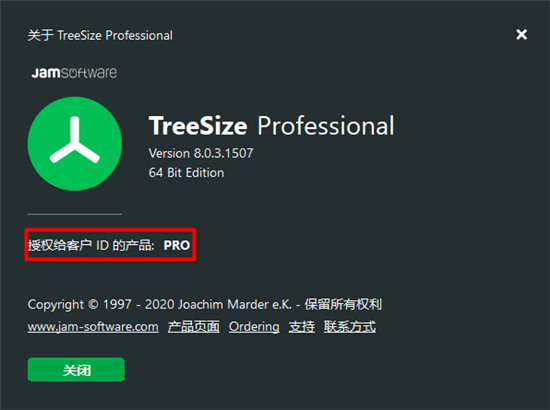
treesize pro中文版软件亮点
1、浏览硬盘
专业向您展示空间消耗,帮助您搜索巨大的空间浪费在您的硬盘上,并允许回收有价值的磁盘空间。图形分析给出了空间分布的快速概况.对于每个目录,TreeSize专业显示文件夹尺寸,实际记录的存储空间,业主,权限,文件及文件夹数目,3D图表,最后一次访问日期, NTFS压缩率还有更多的信息。
2、寻找多余的文件
和综合的文件搜索快速找到重复的、临时的、非常大的或非常旧的文件,然后可以删除它们或将它们存档到ZIP文件中。
3、打印结果
您可以打印详细的报告和图表,将收集到的数据存储到HTML,XML或文本文件中,或将收集到的数据保存到Excel输出..比较XML报告或使用斯内普射手,以便在较长的时间内观察存储空间的使用情况。
treesize pro中文版使用帮助
MainWindow_Quickstart
1、功能区栏提供对软件所有命令的访问。它分为逻辑部分,例如包含常用功能和元素的“主页”选项卡,或者“视图”选项卡,使您可以自定义软件的外观。根据当前活动的视图,右侧的彩色标签是上下文敏感的。使用“选择扫描目录”来启动驱动器或文件夹的扫描过程。
2、本部分包含一个下拉列表,您可以选择要扫描的驱动器或文件夹。您可以直接在控制字段中输入路径。按enter键或点击右侧的扫描按钮开始扫描输入的路径。它将记住最近使用的路径并将它们添加到列表中。
3、扫描文件夹或驱动器的目录树提供了每个文件夹大小的即时概览。
4、驱动器列表提供了所有本地和映射网络驱动器的概述。可以使用上下文菜单添加其他网络驱动器。双击驱动器在TreeSize中开始扫描。
5、本部分将提供有关扫描路径的其他信息(例如,其总大小和包含的文件夹数量)。
6、视图部分包含多个不同的选项卡,每个选项卡都提供当前选定的驱动器或文件夹的高度专业化的数据视图。一旦激活了视图,相应的上下文选项卡将变为活动状态,您将在其中找到对该视图有用的命令。这些是软件的可用视图:
·“图表”视图将文件夹信息可视化为“饼图”,“条形图”或“树形图”。
·“详细信息”视图将为您提供目录树中当前选定项目中包含的所有文件和文件夹的详细信息
·“扩展”视图显示按文件类型分组的大小信息。因此,您将获得用尽大部分磁盘空间的文件类型的概述。
·“用户”视图显示用户分组大小的信息。您一眼就会看到哪个用户使用了多少空间在哪个文件夹中。
·“文件时代”视图根据某个日期属性显示扫描文件的年龄分布。
·“前100个文件”视图列出了扫描路径中的100个最大文件以及其他一些详细信息。
·“历史”视图显示线形图中扫描路径的更改。
7、快速访问工具栏是软件中许多有用功能的可自定义快捷键。
快捷工具栏
1.快速访问工具栏是一个可自定义的工具栏,其中包含一组独立于当前显示的选项卡的命令。您可以将快速访问工具栏移动到两个可能位置之一,并且可以将代表命令的按钮添加到快速访问工具栏。
2.移动快速访问工具栏
3.快速访问工具栏可以位于以下两个位置之一:
·左上角,在TreeSize图标旁边。
·在Ribbon栏下方。
4.要在这些位置之间切换快速访问工具栏,请单击小下拉箭头并分别选择“显示在功能区下方”和“在功能区上方显示”。
5.将命令添加到快速访问工具栏
6.您可以将软件中显示的任何命令添加到快速访问工具栏。
7.在功能区上,单击相应的选项卡或组以显示要添加到快速访问工具栏的命令。
8.右键单击该命令,然后单击快捷菜单上的“添加到快速访问工具栏”。
注意:您无法将快速访问工具栏分成多行。
- 下载地址(pc版)
- 网盘下载
人气下载推荐
-

Windows Server 2019 ISO镜像(附激活密钥) 正式版
下载
-

魔百盒CM101S实用版2纯净固件下载 v2021 最新强刷版
下载
-

msvcp140.dll丢失一键修复工具下载 32/64位 win10增强版
下载
-

易语言完美破解版 v5.8 吾爱破解版(含破解补丁)免费下载
下载
-

ChromeOS系统镜像下载 中文PC版下载
下载
-

AUTO Uninstaller破解版下载
下载
-

创维e900v21e刷机包免费下载 v2021 免拆破解版中文完整版
下载
-

bartender7.75(附激活码)(暂未上线)
下载
-

Windows ME系统下载 v1.0 正版完整版
下载
-

魔百和cm201免费2刷机包 v1.0 免拆机破解版
下载
-

华硕ac68u小宝梅林固件免费下载
下载
-

胜为蓝牙适配器5.0驱动 v1.0 正版下载
下载
- 本类最新
- 本类排行
- 1HWiNFO64 系统检测软件v7.23 Build 4760 Beta
- 2NirLauncher 电脑版v1.23.60
- 3英特尔超频软件(Intel Extreme Tuning Utility) 正版绿色工具v7.7.0.12
- 4全能王Windows密码重置工具 v2.0.0.1
- 5AutoRuns(启动项目管理工具) v14.09
- 6Process Monitor破解版 v3.89
- 7IObit Smart Defrag(磁盘碎片整理工具) v7.4.0.114
- 8Autoruns v14.09 汉化版
- 9HTTP Debugger Pro汉化破解版
- 10HttpPostTool 免安装版
- 热门软件
- 热门标签









 小小突击队游戏
小小突击队游戏 专业射手FRAG
专业射手FRAG 香肠派对正版手戏
香肠派对正版手戏 最终幻想7第一士兵app
最终幻想7第一士兵app 推理学院手游安卓版
推理学院手游安卓版 迷你城堡小镇新房游戏
迷你城堡小镇新房游戏 俄罗斯方块环游记2022
俄罗斯方块环游记2022 2022冬奥滑雪冒险(OlympicGamesJam2022)
2022冬奥滑雪冒险(OlympicGamesJam2022) 跳台滑雪大冒险SkiJumpingPro安卓版
跳台滑雪大冒险SkiJumpingPro安卓版 土耳其警车(TürkPolisArabaOyunu)安卓版
土耳其警车(TürkPolisArabaOyunu)安卓版 真实刺激驾驶游戏
真实刺激驾驶游戏 女神联盟2手游
女神联盟2手游 浮生为卿歌安卓版
浮生为卿歌安卓版 逃出银河系安卓版
逃出银河系安卓版 幻境双生安卓版
幻境双生安卓版 坦克世界闪击战安卓版
坦克世界闪击战安卓版 银河掠夺者手游2022
银河掠夺者手游2022 王牌战争游戏2022
王牌战争游戏2022






























